- Autor Nora Macey [email protected].
- Public 2023-12-16 10:18.
- Zadnja izmjena 2025-01-23 08:49.
Savremena računarska tehnologija - prisustvo računara, štampača u gotovo svakom domu - omogućava vam fotografiranje različitih dokumenata, uključujući pasoš, bez pribjegavanja uslugama foto studija. Možete snimiti fotografiju i istovremeno je jeftino odštampati kod kuće.
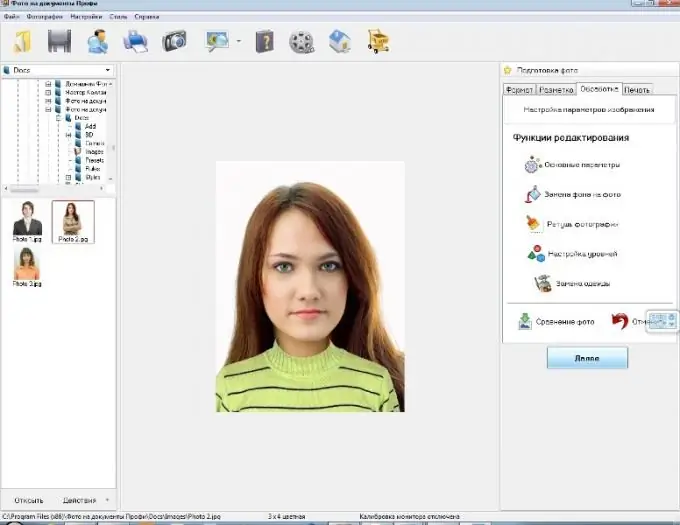
Fotografija putovnice bez napuštanja kuće
Izrada fotografija za dokument može postati sredstvo i osnovne (za zaposlenike foto salona) i dodatne (za početnike) zarade. Trebate samo kupiti računar, štampač, kameru (većina ih već ima), foto papir i poseban softver, koji se mogu uspješno pronaći i preuzeti na Internetu. Samo potražite aplikaciju sa serijskim brojem ("lijek", "ključ"), čije prisustvo će vam omogućiti da u potpunosti koristite sve značajke programa. Demo ili probne verzije u pravilu služe samo u informativne svrhe i ne daju uvijek korisniku mogućnost da sačuva obrađenu fotografiju i ispiše je.
"Fotografija za dokumente" - program za sve
Pa, sada malo više o programima dizajniranim da pomognu u izradi fotografija za putovnice. Na primjer, postoji vrlo dobra aplikacija koja se zove „Fotografije dokumenata“. Njegovo ime već govori samo za sebe. Ovo je specijalizirani grafički urednik koji vam omogućava pripremu dokumenata za takve službene dokumente kao što su putovnica, strani pasoš, profilna karta, potvrde, lične karte itd. Standardni set softvera uključuje oko 20 formata dokumenata, funkcije korekcije boje slike i mnoge druge opcije korisne za upotrebu u foto organizacijama.
Program je vrlo jednostavan za upotrebu. Korisničko sučelje na ruskom jeziku, piktogrami, savjetnik čine posao lakim. Instalirajte aplikaciju na svoj računar, pokrenite je. Zatim na gornjoj radnoj ploči otvorite odjeljak "Datoteka" i u padajućem prozoru odaberite "Otvori fotografiju". Odaberite željenu sliku koju ste ranije sačuvali na računaru ili prijenosnom mediju i dodajte je u projekat. Zatim u radnom prozoru s desne strane započnite obradu slike. Navedite format i vrstu dokumenta, označite stavke "u boji" (ako dokument treba fotografiju u boji), "ugao", a zatim idite na odjeljak "Označavanje". Ovdje, slijedeći upute, odredite središte zjenice lijevog i desnog oka, liniju čeljusti i središte lica. Zatim kliknite gumb "Dalje" i idite na odjeljak za obradu fotografija, gdje možete prilagoditi najbolju svjetlinu, kontrast, zasićenost slike, prilagoditi boje, odabrati oštrinu i vrstu poboljšanja.
Po želji možete koristiti funkciju presvlačenja. Arhiva programa sadrži nekoliko desetina ženske i muške odjeće, kako civilne, tako i civilne. Primijenite potrebne promjene.
Nakon toga preostaje samo spremanje i ispis fotografije, postavljanje veličine upotrijebljenog papira i broja kopija.






